Velocizzare Windows 10 disattivando le Animazioni e gli Effetti Eye Candy per velocizzare le prestazioni

Appena installato, Windows 10 fa un uso massiccio di molte animazioni e altri effetti grafici come ombre ed altri effetti, con il risultato di avere un’interfaccia utente gradevole, ma queste animazioni ed effetti assorbono molte risorse di sistema, rallentando le prestazioni del PC.
Nella ricerca del massimo delle prestazioni di Windows 10 potrete disattivare tutte queste animazioni ed effetti per velocizzare le prestazioni di Windows 10, seguendo questi semplici passaggi:
1. Premete i tasti Win + R per aprire la finestra di dialogo RUN. Quindi digitate, o copiate ed incollate, sysdm.cpl e premete Invio. Vedrete la classica finestra delle Proprietà del sistema.
2. Passate quindi alla scheda Avanzate e fate clic sul pulsante Impostazioni che trovate sotto la sezione Prestazioni.
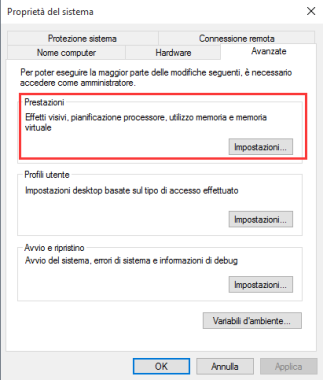
3. Comparirà quindi un’altra finestra. Adesso deselezionate le seguenti opzioni:
- Controlli ed elementi Animati nelle finestre
- Anima le finestre quando vengono ingrandite o ridotte
- Animazioni sulla barra delle applicazioni
- Visualizza menu con effetto dissolvenza o scorrimento
- Visualizza suggerimenti con effetto dissolvenza o scorrimento
- Dissolvi le voci di menu dopo il clic
- Salva le anteprime dell barra delle applicazioni
- Mostra ombreggiatura del puntatore del mouse
- Mostra ombreggiatura delle finestre
- Visualizza rettangolo di selezione semitrasparente
- Apri caselle combinate con effetto scorrimento
- Utilizza ombreggiatura per le etichette delle icone sul desktop
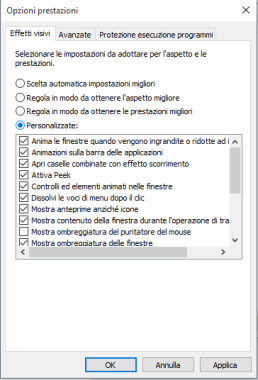
4. A questo punto non vi resta che applicare le modifiche alle impostazioni e chiudere la finestra.
Nel prossimo post vedremo come velocizzare Windows 10 disabilitando le animazioni in una solo passaggio.
Pingback: Velocizzare Windows 10 con delle modifiche al registro di sistema | Segreti e consigli dal WEB 2.0
Pingback: Guida definitiva a tutte i trucchi per velocizzare Windows 10 | Segreti e consigli dal WEB 2.0